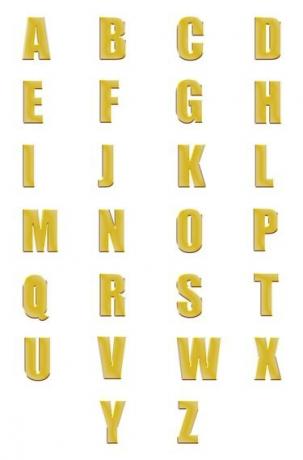
Skrifttyper med store bogstaver skriver med store bogstaver, selv når du ikke holder "Shift" nede.
Billedkredit: tatniz/iStock/Getty Images
Mange programmer i Microsoft Office 2010 og 2013, inklusive Word, Outlook og Excel, har funktioner, der automatisk konverterer sagen til et udvalg af tekst. Med et programs mulighed for at ændre store og små bogstaver kan du flytte tekst, der indeholder enten store bogstaver eller blandede bogstaver, til små bogstaver uden at skrive den igen. Gratis Office-alternativer, inklusive OpenOffice, tilbyder en lignende funktion, ligesom flere gratis webbaserede værktøjer.
Skift store og små bogstaver i Word
Microsoft Word kan ændre store og små bogstaver i tekst mellem fem stilarter: "Sætningsbogstaver", "Små bogstaver", "Store bogstaver", "Sæt hvert ord med store bogstaver" og "Skift sag." For at skifte en tekstlinje med store bogstaver til små bogstaver skal du vælge den, klikke på "Skift store og små bogstaver" -- "Aa"-ikonet -- på fanen "Hjem" og vælg "Små bogstaver". Alternativt kan du trykke på "Shift-F3" for at skifte den valgte tekst mellem tre muligheder: store bogstaver, små bogstaver og sætning sag.
Dagens video
Skift store og små bogstaver i andre programmer
Nogle andre programmer har en change case-funktion, der ligner Words, mens andre fungerer vidt forskelligt. Outlook har for eksempel det samme "Aa"-ikon som Word, men beholder det på fanen "Format tekst". I Excel skal du derimod bruge funktionen "LOWER" for at ændre store bogstaver i en celle til små bogstaver. Excel har også funktionen "UPPER" til at skrive store bogstaver og funktionen "PROPER", som fungerer på samme måde som "Sæt hvert ord med store bogstaver" i Microsoft Word, bortset fra at det også bruger store bogstaver, der vises efter tal og symboler. De fleste alternative tekstbehandlingsprogrammer inkluderer også en måde at ændre store og små bogstaver på: Både OpenOffice Writer 4 og LibreOffice 4 har muligheden "Skift mellem store og små bogstaver" i menuen "Format".
Skift sag online
Når du skriver i et program uden en funktion til at ændre store og små bogstaver, såsom Notesblok eller Wordpad, kan du kopiere og indsætte tekst -- tryk på "Ctrl-C" og "Ctrl-V" -- i Word for at ændre teksten til store og små bogstaver. Hvis du ikke har Word eller et andet tekstbehandlingsprogram, kan du stadig få arbejdet gjort gennem en af flere hjemmesider. Konverter store og små bogstaver, Tekst-Case Converter og TitleCase tilbyder alle konvertering til små bogstaver såvel som andre store og små bogstaver konverteringer, der ikke tilbydes af Word, såsom "Alternating Case" på Convert Case eller "CamelCase" på TitleCase (links i Ressourcer). Når et websted har konverteret teksten, skal du kopiere resultatet og indsætte det tilbage i dit dokument. Convert Case kan også gemme konverteret tekst som en TXT-fil.
Skift All-Caps skrifttyper
Nogle skrifttyper, såsom algerisk, indeholder kun store bogstaver. Brug af "Skift store og små bogstaver" eller genindtastning af tekst kan tvinge disse skrifttyper til at vise små bogstaver. Men selvom du ikke kan se små bogstaver i en skrifttype med store bogstaver, sporer computeren usynligt store bogstaver af hvert bogstav, du skriver, så du kan skifte til en anden skrifttype for at afsløre tekstens korrekte store bogstaver. Andre skrifttyper, såsom Copperplate Gothic, bruger små bogstaver. Disse skrifttyper indeholder ikke små bogstaver, men bruger i stedet to størrelser tekst til at skelne mellem store og små bogstaver. Som med skrifttyper med store bogstaver skal du skifte til en anden skrifttype for at se din tekst med små bogstaver.


